Bạn đã bao giờ muốn thử một hệ điều hành (HĐH) khác ngoài cái máy tính của bạn được cài đặt sẵn chưa? Máy ảo (Virtual Machine – VM) là một giải pháp tuyệt vời để làm điều đó mà không cần phải cài đặt lại HĐH chính của bạn. Nếu bạn mới bắt đầu khám phá thế giới máy ảo, đây là danh sách một số hệ điều hành lý tưởng để cài đặt và trải nghiệm.
Các hệ điều hành được giới thiệu trong bài viết này rất đa dạng, từ những lựa chọn cơ bản như Ubuntu và Windows 10, cho đến những cái tên độc đáo và thú vị như FreeDOS, Pop!_OS và nhiều HĐH khác. Mỗi hệ điều hành đều tương đối dễ dàng để khởi chạy trong phần mềm quản lý máy ảo mà bạn lựa chọn, và hầu hết (ngoại trừ Windows) có thể hoạt động tốt trên phần cứng cấu hình thấp, khiến chúng trở thành lựa chọn lý tưởng cho việc ảo hóa. Khám phá các HĐH này trong môi trường máy ảo không chỉ mở rộng kiến thức công nghệ mà còn mang lại những trải nghiệm sử dụng máy tính hoàn toàn mới mẻ.
9. Ubuntu Desktop
Nếu bạn chưa bao giờ sử dụng máy ảo trước đây, Ubuntu Desktop là một trong những điểm khởi đầu tốt nhất. Nó được tài liệu hóa cực kỳ tốt, có một cộng đồng lớn hỗ trợ và tương đối dễ chạy (ngay cả với ít tài nguyên). Ubuntu Desktop là một trong những hệ điều hành Linux được sử dụng rộng rãi nhất trên thế giới. Dựa trên Debian, việc chạy Ubuntu Desktop sẽ giúp bạn làm quen với nhiều khía cạnh của cả máy ảo và môi trường Linux.
Với kho phần mềm apt, dòng lệnh Linux nổi tiếng và môi trường desktop GNOME, Ubuntu sẽ là cánh cửa tuyệt vời để bước vào thế giới máy ảo. Đây thực sự là điểm khởi đầu không thể tốt hơn nếu bạn chưa từng chạy một VM nào trước đó.
| Phù hợp nhất cho | – Người mới làm quen với Linux – Người mới dùng máy ảo – Thiết lập đơn giản |
|---|---|
| Liên kết tải xuống | Tải xuống Ubuntu Desktop |
8. Ubuntu Server
Bước ra khỏi một hệ điều hành với môi trường desktop truyền thống hơn là Ubuntu Server. Về cơ bản, nó là Ubuntu Desktop nhưng không có giao diện người dùng đẹp mắt. Không có GNOME ở đây (mặc dù bạn có thể cài đặt nếu muốn).
Điểm mạnh của Ubuntu Server là giúp bạn sẵn sàng cho các tác vụ quản trị hệ thống, xây dựng homelab hoặc chỉ chạy các phần mềm nhẹ không yêu cầu giao diện đầy đủ. Cá nhân tôi đã chạy một số máy ảo Ubuntu Server trong homelab của mình trong nhiều năm. Đây là một nền tảng tuyệt vời để chạy những thứ như Docker, Home Assistant, các trang web và nhiều hơn nữa.
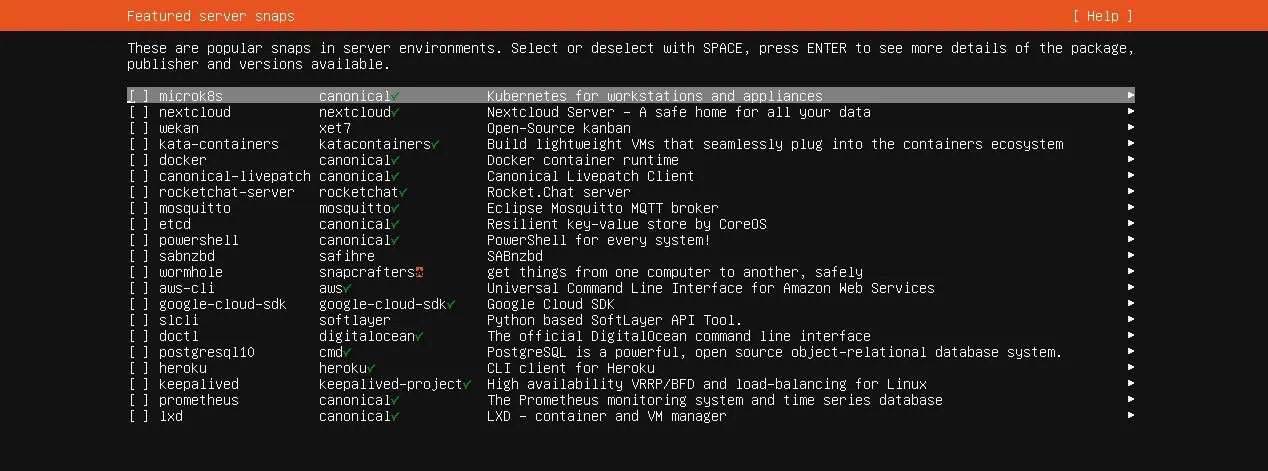 Giao diện lựa chọn phần mềm cài đặt Ubuntu Server, minh họa khả năng tùy biến ban đầu.
Giao diện lựa chọn phần mềm cài đặt Ubuntu Server, minh họa khả năng tùy biến ban đầu.
Ubuntu Server là một hệ điều hành nhẹ hơn, hoạt động hiệu quả với ít tài nguyên, khiến nó lý tưởng cho các máy ảo.
| Phù hợp nhất cho | – Học dòng lệnh Linux – Cài đặt môi trường desktop riêng – Yêu cầu tài nguyên thấp |
|---|---|
| Liên kết tải xuống | Tải xuống Ubuntu Server |
7. Linux Mint
Linux Mint là phiên bản Linux đầu tiên tôi dùng thử ngoài Ubuntu. Tôi yêu thích giao diện người dùng của Linux Mint, và nó là một hệ điều hành Linux tuyệt vời cho người mới bắt đầu. Tôi đặt nó cùng tầm với Ubuntu, và thực tế nó cũng dựa trên Ubuntu, chỉ với một vài tinh chỉnh. Bạn sẽ có LibreOffice được tích hợp sẵn, và nó hoạt động tốt với nhiều luồng công việc khác.
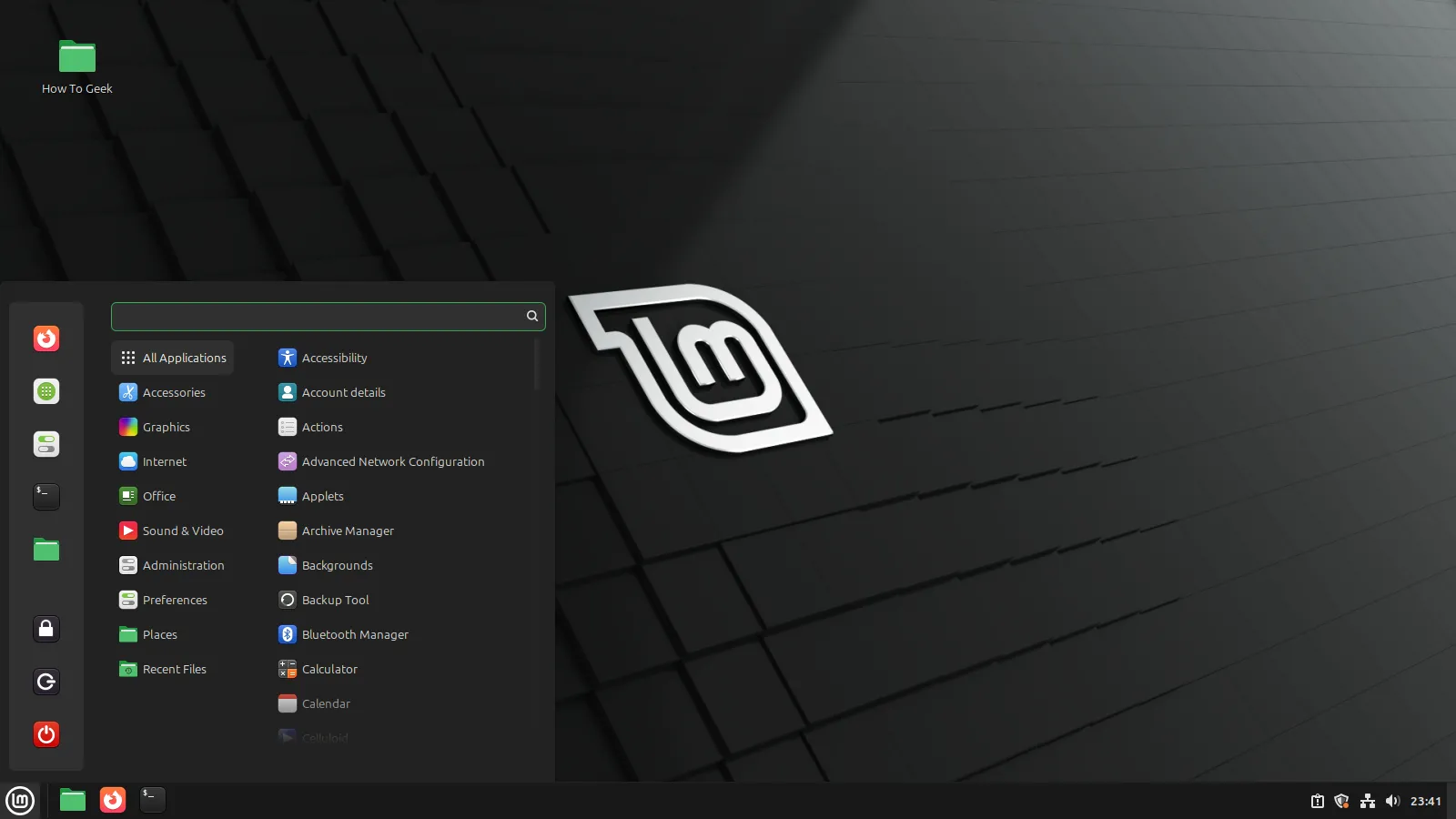 Menu ứng dụng của Linux Mint với giao diện thân thiện, biểu tượng ứng dụng rõ ràng.
Menu ứng dụng của Linux Mint với giao diện thân thiện, biểu tượng ứng dụng rõ ràng.
Linux Mint có lẽ là một trong những bản phân phối Linux yêu thích của tôi cho đến nay và là một bản bạn chắc chắn nên dùng thử. Một trong những điều tôi yêu thích ở nó là giao diện người dùng gợi nhớ đến sự kết hợp giữa macOS và Windows, mặc dù nó chắc chắn có phong cách riêng. Nếu tôi phải chạy một bản phân phối Linux, đó có thể là Linux Mint. Nếu bạn chưa từng sử dụng Linux Mint trước đây, bạn nên cài đặt nó trong một máy ảo và dùng thử ngay hôm nay.
| Phù hợp nhất cho | – Giao diện đẹp mắt – Dựa trên Ubuntu nhưng không dùng GNOME – Thiết lập đơn giản |
|---|---|
| Liên kết tải xuống | Tải xuống Linux Mint |
6. Fedora
Không giống như Ubuntu dựa trên Debian, Fedora được xây dựng dựa trên Red Hat Enterprise Linux, sử dụng bộ lệnh và chức năng riêng. Phần cốt lõi của hệ điều hành rất giống Ubuntu, nhưng những chi tiết nhỏ là nơi nó bắt đầu khác biệt. Ví dụ, thay vì trình quản lý gói apt mà Ubuntu sử dụng, Fedora sử dụng DNF (và trước đây dựa vào yum).
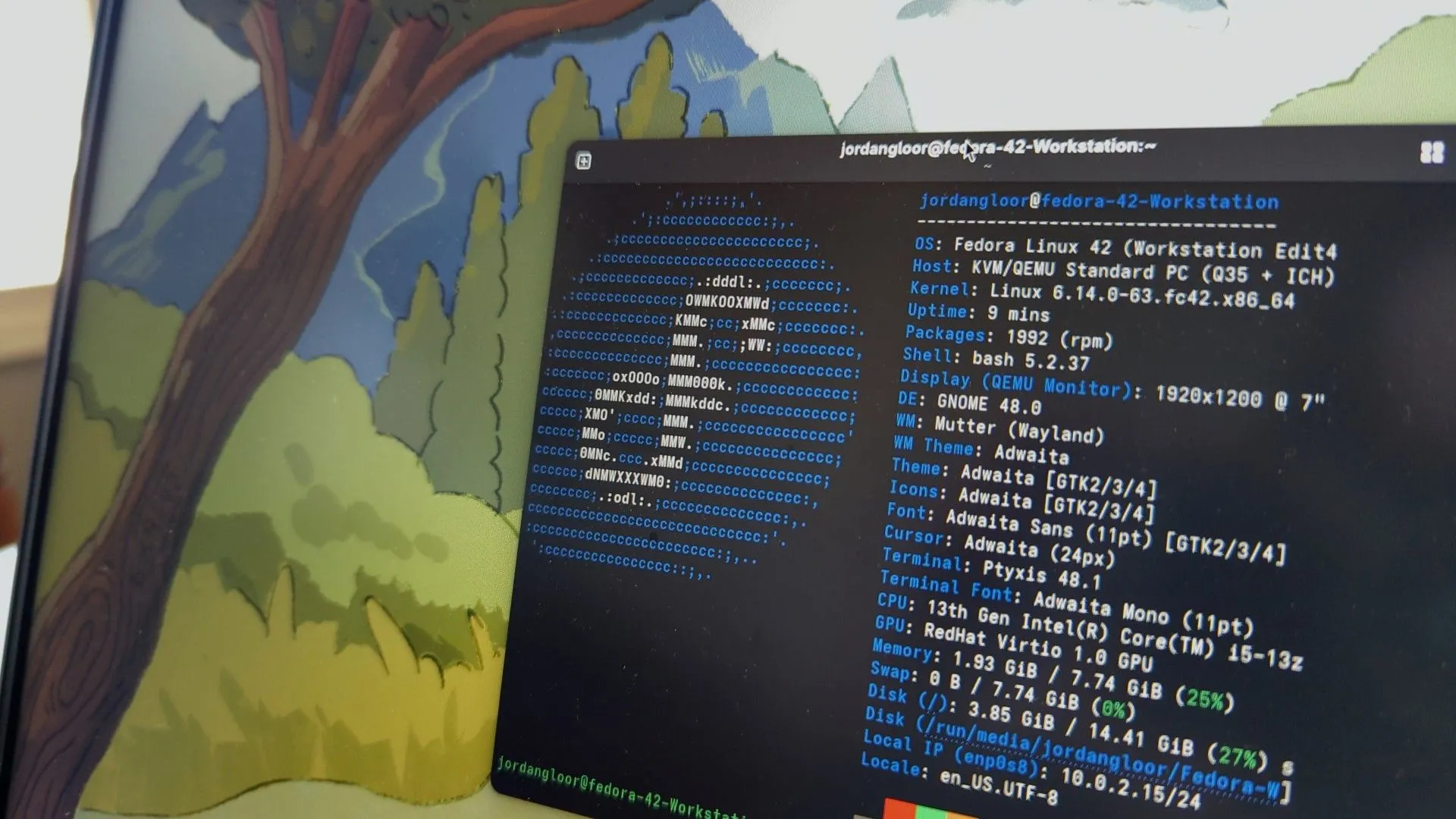 Màn hình laptop hiển thị Fedora Linux phiên bản 42 với cửa sổ terminal đang mở, minh họa môi trường làm việc mạnh mẽ.
Màn hình laptop hiển thị Fedora Linux phiên bản 42 với cửa sổ terminal đang mở, minh họa môi trường làm việc mạnh mẽ.
Fedora vẫn là một hệ điều hành tương đối dễ sử dụng và có thể cực kỳ thú vị để thử nghiệm trong một máy ảo. HĐH này trông đẹp và mượt mà, mang lại nhiều tiềm năng tùy chỉnh. Nếu bạn đang tìm kiếm một cái gì đó tươi mới và khác biệt để thử thay vì Ubuntu, hãy khởi chạy một máy ảo Fedora.
| Phù hợp nhất cho | – Những ai không muốn dùng Ubuntu – Trải nghiệm tùy biến cao – Cộng đồng lớn để hỗ trợ |
|---|---|
| Liên kết tải xuống | Tải xuống Fedora |
5. FreeDOS
Bạn có lớn lên trong kỷ nguyên máy tính DOS trước khi Windows chiếm lĩnh không? Vậy thì FreeDOS chính là dành cho bạn. Được thiết kế như một hệ điều hành mã nguồn mở tương thích với DOS, FreeDOS mang dòng lệnh mang tính biểu tượng của thập niên 80 và 90 trở lại với thời hiện đại. Được xây dựng để chơi các game DOS cổ điển, chạy phần mềm doanh nghiệp cũ và nhiều hơn nữa, hệ điều hành này có thể cực kỳ thú vị để chơi đùa.
 Linh vật Linux đang sử dụng laptop, phía sau là màn hình FreeDOS với giao diện dòng lệnh đặc trưng, gợi nhớ về thời kỳ DOS.
Linh vật Linux đang sử dụng laptop, phía sau là màn hình FreeDOS với giao diện dòng lệnh đặc trưng, gợi nhớ về thời kỳ DOS.
Mặc dù tôi không khuyên bạn sử dụng FreeDOS làm hệ điều hành hàng ngày, nhưng tôi nghĩ rằng nó là hệ điều hành hoàn hảo cho một máy ảo. Bạn sẽ có thể sử dụng toàn bộ HĐH, chơi game và tận hưởng DOS mà không cần phải khởi động lại hệ thống hoặc hy sinh bất kỳ tiện ích hiện đại nào.
| Phù hợp nhất cho | – Hoài niệm – Khắc phục sự cố phần mềm cũ – Chơi DOOM |
|---|---|
| Liên kết tải xuống | Tải xuống FreeDOS |
4. Windows 10
Mặc dù Windows 10 có thể sẽ ngừng hỗ trợ vào cuối năm nay, nhưng vẫn có thể có một số lý do bạn muốn chạy hệ điều hành này. Windows thực sự cài đặt vào một máy ảo khá tốt, và bạn có được trải nghiệm đầy đủ mà không cần phải chạy nó làm hệ điều hành chính của mình. Chạy Windows 10 trong một máy ảo giúp tách biệt hệ điều hành chính của bạn khỏi Windows 10 khi nó hết vòng đời và ngừng nhận các bản cập nhật bảo mật. Điều này có nghĩa là hệ điều hành chính của bạn không dễ bị tấn công do Windows 10 không còn được hỗ trợ, biến VM trở thành cách lý tưởng để tiếp tục sử dụng Windows 10.
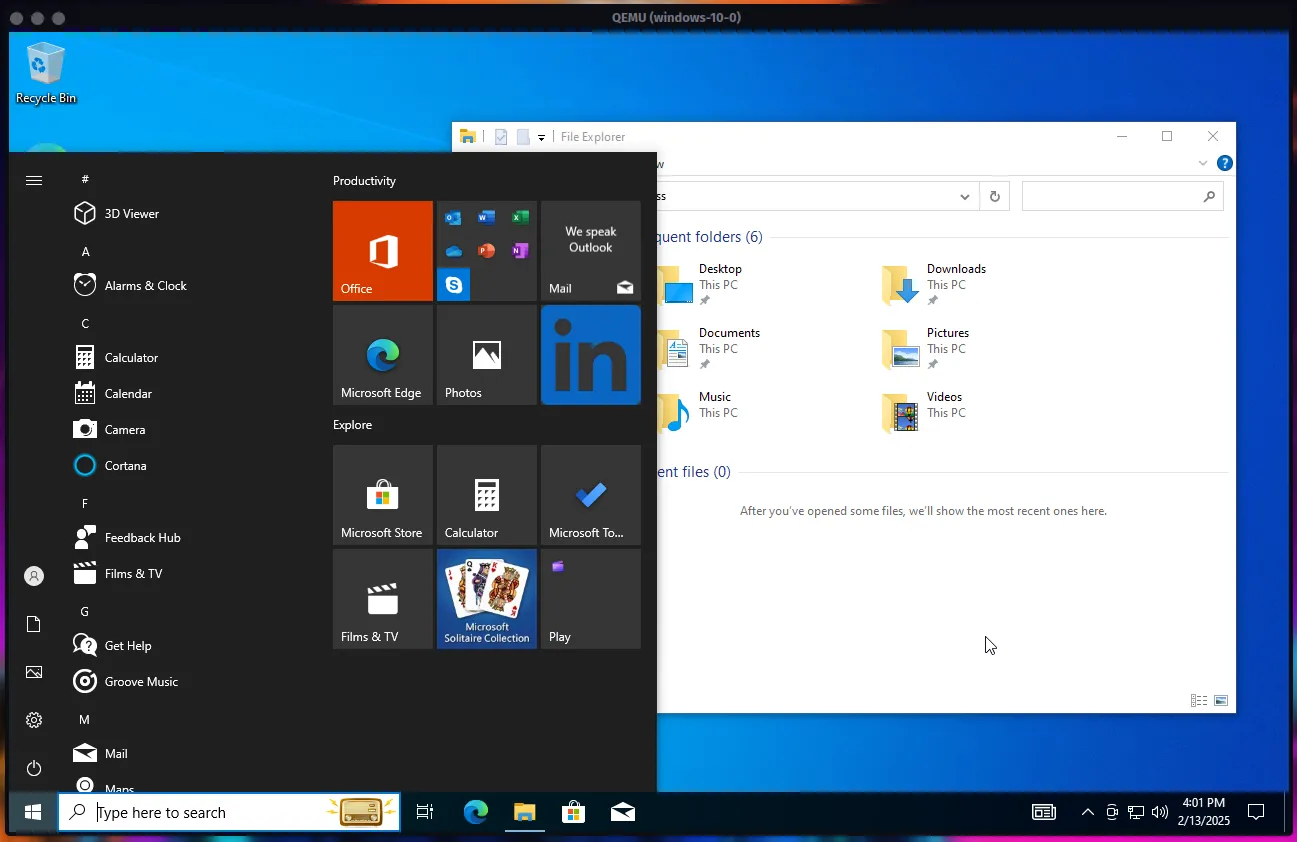 Màn hình desktop Windows 10 hiển thị bên trong cửa sổ QEMU, minh họa khả năng chạy Windows 10 ảo hóa.
Màn hình desktop Windows 10 hiển thị bên trong cửa sổ QEMU, minh họa khả năng chạy Windows 10 ảo hóa.
Chạy Windows 10 trong máy ảo không chỉ cho phép bạn tiếp tục sử dụng hệ điều hành mà bạn còn có thể chơi game, phát triển phần mềm hoặc làm bất cứ điều gì khác bạn cần. Tôi thậm chí đã chạy một máy ảo Windows bên trong Windows để có một môi trường được tách biệt khỏi hệ điều hành chính của mình để kiểm tra mọi thứ mà không lo lắng chúng sẽ bị lỗi.
| Phù hợp nhất cho | – Kiểm tra phần mềm và tính năng Windows – Tiếp tục sử dụng Windows 10 sau khi EOL – Tận hưởng trải nghiệm quen thuộc |
|---|---|
| Liên kết tải xuống | Tải xuống Windows 10 |
3. Windows 7
Bạn có hoài niệm về đầu những năm 2010 và Windows 7 không? Chà, một máy ảo là cách tốt nhất để chạy hệ điều hành mang tính biểu tượng này. Sau khi chính thức ngừng hỗ trợ bởi Microsoft nhiều năm trước, Windows 7 đã không được hỗ trợ trong một thời gian khá dài. Điều này có nghĩa là hệ điều hành này dễ bị tấn công và các hành vi xâm nhập khác có thể gây ra thảm họa về bảo mật. Chạy Windows 7 trong một máy ảo có nghĩa là nó hoàn toàn tách biệt khỏi hệ điều hành chính của bạn và có thể được cài đặt lại hoặc đơn giản là xóa hoàn toàn ngay lập tức nếu nó bị xâm phạm.
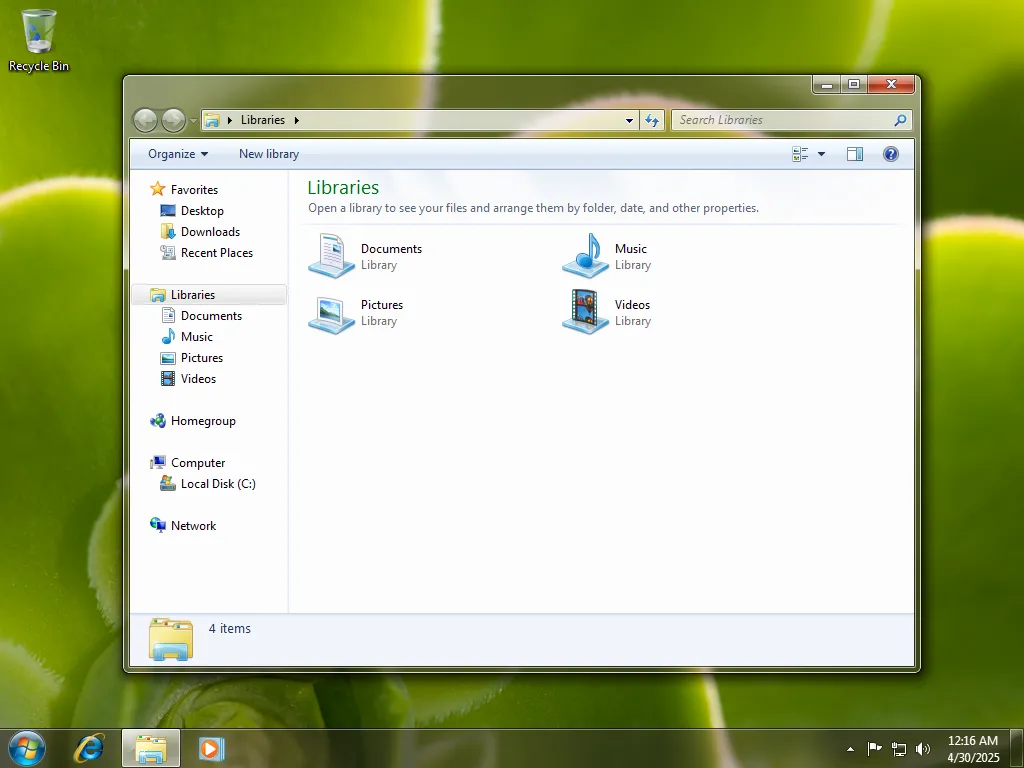 Cửa sổ File Explorer của Windows 7, gợi nhớ giao diện quen thuộc của hệ điều hành cổ điển.
Cửa sổ File Explorer của Windows 7, gợi nhớ giao diện quen thuộc của hệ điều hành cổ điển.
Điều cần nhớ là Microsoft không còn cung cấp bất kỳ cách chính thức nào để tải xuống Windows 7. Nếu bạn vẫn còn đĩa cài đặt DVD, hoặc bạn tìm thấy một đĩa để bán trực tuyến, thì việc chuyển đổi DVD đó thành tệp ISO và sử dụng nó cho máy ảo là khá dễ dàng. Bạn không nên tải xuống từ các trang web của bên thứ ba, vì điều đó là bất hợp pháp và bạn không bao giờ biết liệu có phần mềm độc hại được nhúng trong bản tải xuống hay không.
| Phù hợp nhất cho | – Chạy phần mềm Windows cũ – Tận hưởng sự hoài niệm của bản Windows tốt cuối cùng – Không muốn từ bỏ quá khứ |
|---|---|
| Liên kết tải xuống | Không tải xuống Windows 7 từ bất kỳ đâu |
2. FreeBSD
FreeBSD đang bắt đầu đi sâu hơn vào lĩnh vực nâng cao của các bản phân phối Unix. FreeBSD thực sự không phải là Linux, nó là một hệ điều hành giống Unix. Điều này làm cho FreeBSD trở thành một “con vật” hoàn toàn khác so với những thứ như Ubuntu hay Fedora. Tuy nhiên, nó cũng làm cho FreeBSD trở nên lý tưởng cho các máy ảo, vì bạn sẽ có thể sử dụng nó, “phá vỡ” nó, học hỏi từ nó và vui chơi—tất cả mà không phải lo lắng rằng bạn sẽ làm hỏng máy tính chính của mình.
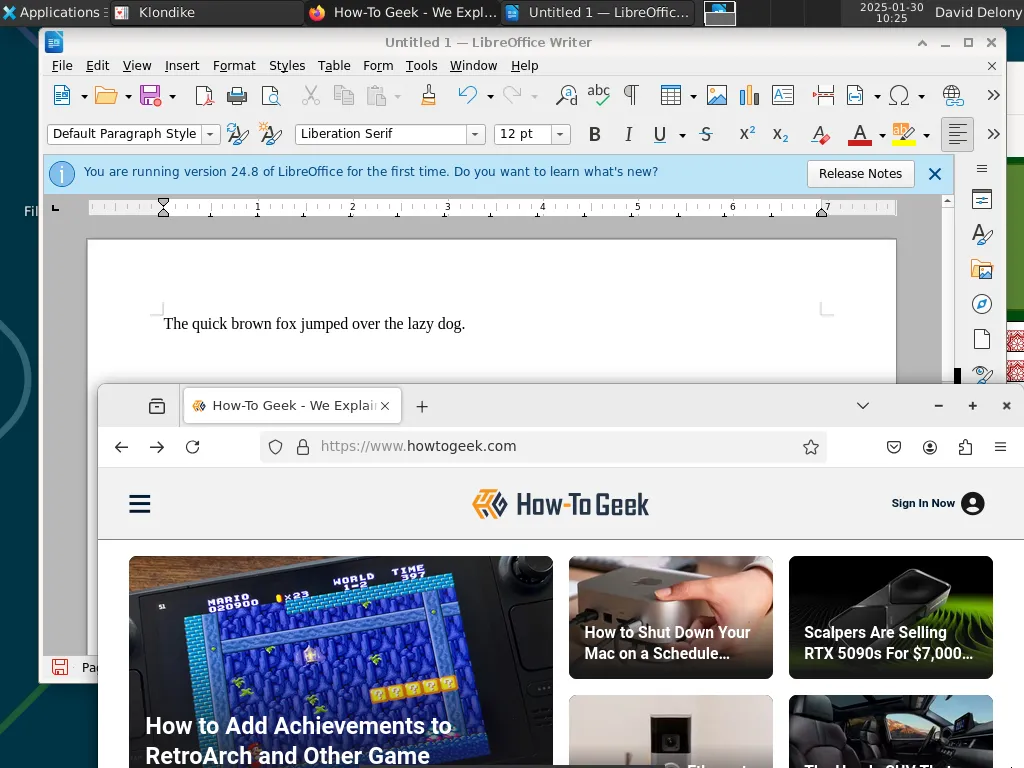 Màn hình desktop FreeBSD với môi trường Xfce, đang chạy trình duyệt Firefox, LibreOffice Writer và game Aisleriot, thể hiện khả năng đa nhiệm.
Màn hình desktop FreeBSD với môi trường Xfce, đang chạy trình duyệt Firefox, LibreOffice Writer và game Aisleriot, thể hiện khả năng đa nhiệm.
Có một vài phiên bản FreeBSD để lựa chọn, cho phép bạn chạy nó như một máy chủ không có GUI hoặc với môi trường desktop đầy đủ. Điều chính cần lưu ý với FreeBSD là nó là một giải pháp tất cả trong một, không giống như Linux. Ví dụ, Ubuntu lấy một nhân Linux hiện có và xây dựng mọi thứ khác trên đó (GUI, trình điều khiển và nhiều hơn nữa). Mặt khác, FreeBSD là một giải pháp tất cả trong một được xây dựng từ đầu để có tất cả các tiện ích, trình điều khiển, nhân và nhiều thứ khác do cùng một nhóm người tạo ra. Điều này có thể mang lại sự tích hợp chặt chẽ hơn và trải nghiệm hơi khác (và độc đáo hơn) so với các bản phân phối Linux truyền thống, đó là lý do tại sao nhiều người thích FreeBSD đến vậy.
| Phù hợp nhất cho | – Những ai thích thử thách – Học Unix – Thử một điều gì đó mới |
|---|---|
| Liên kết tải xuống | Tải xuống FreeBSD |
1. Pop!_OS
Pop!_OS là một phiên bản Linux hiện đại hơn nhiều được phát triển bởi System76. Là một bản phát hành HĐH gần đây, Pop!_OS được thiết kế với tư duy STEM (Khoa học, Công nghệ, Kỹ thuật và Toán học). Chạy nó trong một máy ảo sẽ cho phép bạn lái thử HĐH trước khi quyết định có muốn chạy nó làm hệ điều hành chính của mình hay không. Nó được xây dựng dựa trên bảo mật, ổn định và một chút niềm vui. Pop!_OS thậm chí còn có các tính năng như “không làm phiền” được tích hợp sẵn, để bạn có thể tập trung vào công việc.
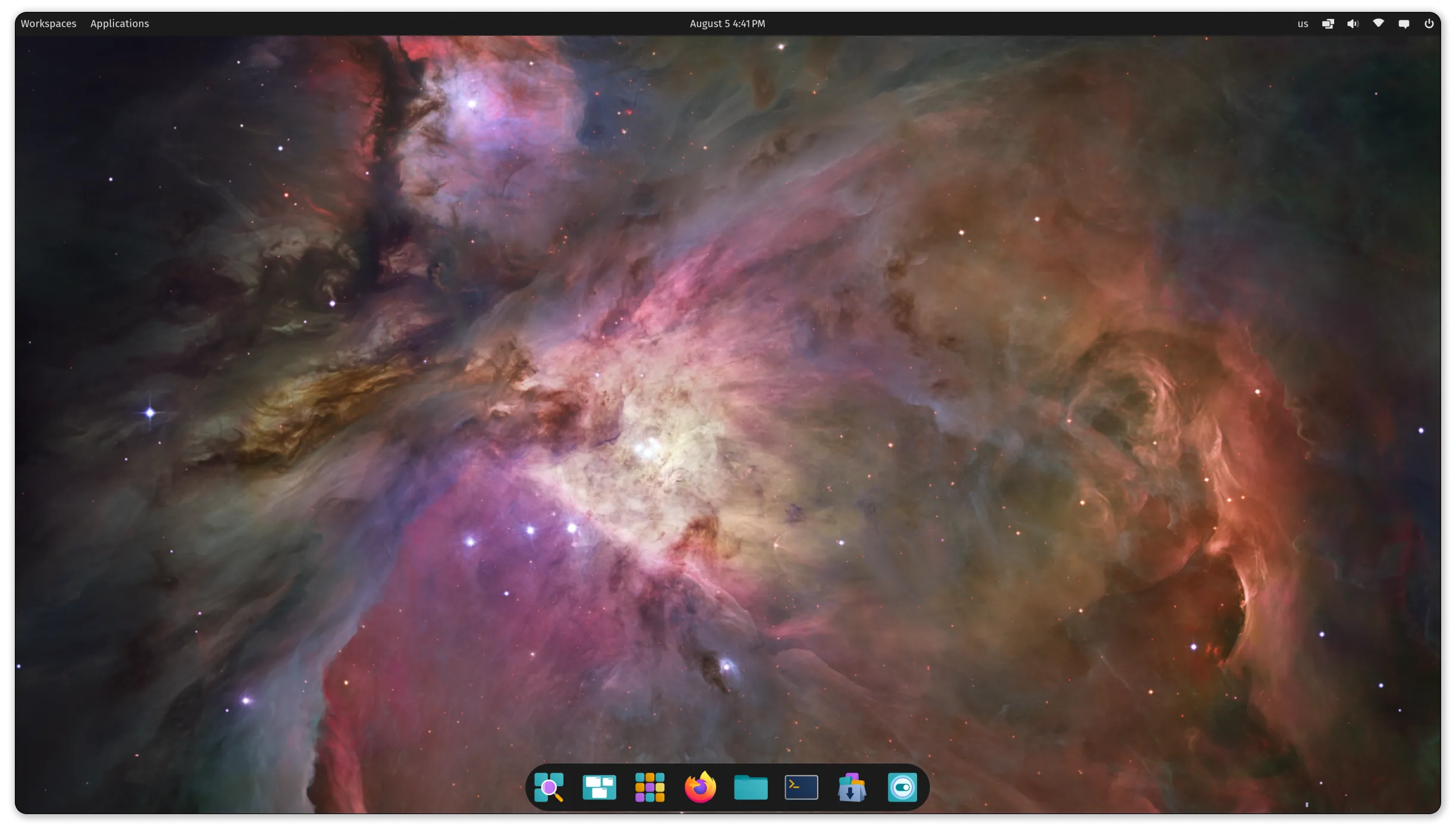 Giao diện desktop Pop!_OS Cosmic hiện đại và tối giản, thể hiện thiết kế tập trung vào hiệu suất và trải nghiệm người dùng.
Giao diện desktop Pop!_OS Cosmic hiện đại và tối giản, thể hiện thiết kế tập trung vào hiệu suất và trải nghiệm người dùng.
Pop!_OS là một trong số ít hệ điều hành Linux có thể được cài đặt sẵn trên nhiều loại hệ thống. System76 bán máy tính xách tay, máy tính để bàn, máy trạm và thậm chí cả bàn phím chạy HĐH hiện đại này. Nếu bạn đang cân nhắc mua một trong những máy tính này, thì việc chạy Pop!_OS trong máy ảo trước tiên là một cách tuyệt vời để kiểm tra HĐH trước khi “đắm mình” vào một hệ thống được xây dựng đặc biệt cho nó.
| Phù hợp nhất cho | – Những ai muốn một giải pháp tất cả trong một – Thiết kế hiện đại – Hệ thống luồng công việc đa năng |
|---|---|
| Liên kết tải xuống | Tải xuống Pop!_OS |
Bắt đầu hành trình khám phá máy ảo của bạn
Giờ đây bạn đã biết về một số hệ điều hành khác nhau để thử nghiệm, hãy bắt đầu hành trình khám phá máy ảo của mình. Nếu bạn yêu thích bản phân phối Linux mà bạn đã thử, thì đây là cách cài đặt Linux làm HĐH chính trên máy tính của bạn. Hãy chia sẻ ý kiến của bạn về những hệ điều hành này và trải nghiệm máy ảo của bạn với tincongngheso.com nhé!